
Tento týden Facebook konečně představil dlouho očekávanou funkci ve své aplikaci pro iOS, nazvanou „See First“, která dává uživatelům ještě větší úroveň kontroly nad tím, kdo se objeví v jejich News Feedu, jak jsou organizováni a kdo dostane kop obrubník. Možnosti jsou pohřbeny pod několika nabídkami a roztřídění celého nepořádku mezi stránkami, které se vám líbí, lidmi, které jste sledovali, a skutečnými přáteli na vašem seznamu, není tak snadné, jak to zní.
V našem průvodci zjistíte, jak vyřešit hluk a doladit váš zážitek ze služby Facebook Feed.
Vstupte do předvoleb informačního kanálu
Abyste získali přístup k novým ovládacím prvkům, musíte se nejprve ujistit, že je aplikace Facebook aktualizována na nejnovější verzi 35.0.
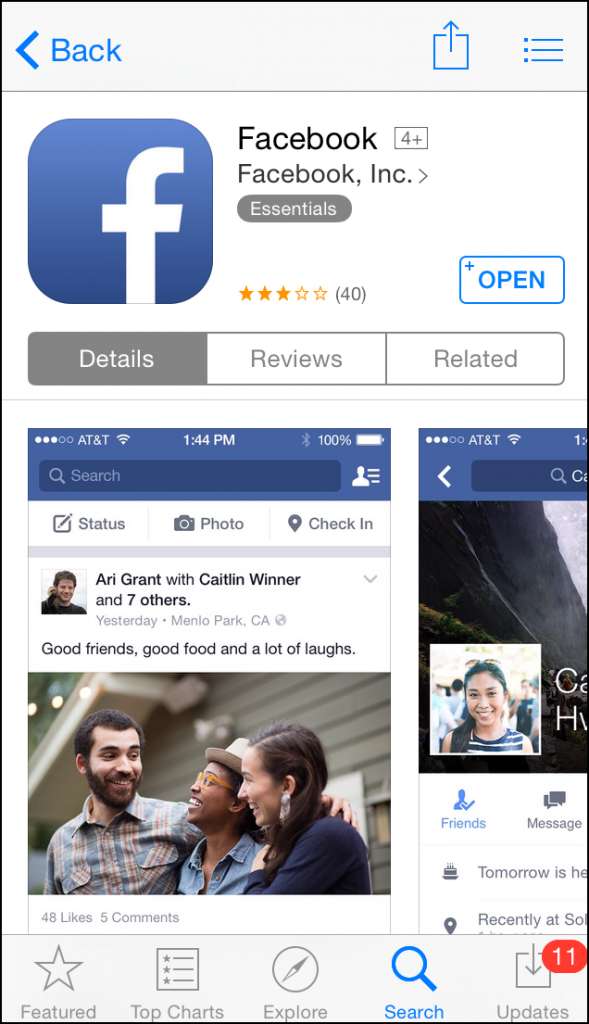
Po dokončení aktualizace klepněte na úvodní stránku Facebooku. Odtud chcete klepnout na kartu „Více“ umístěnou v pravém dolním rohu a po zobrazení nabídky vyberte možnost „Předvolby informačního kanálu“.
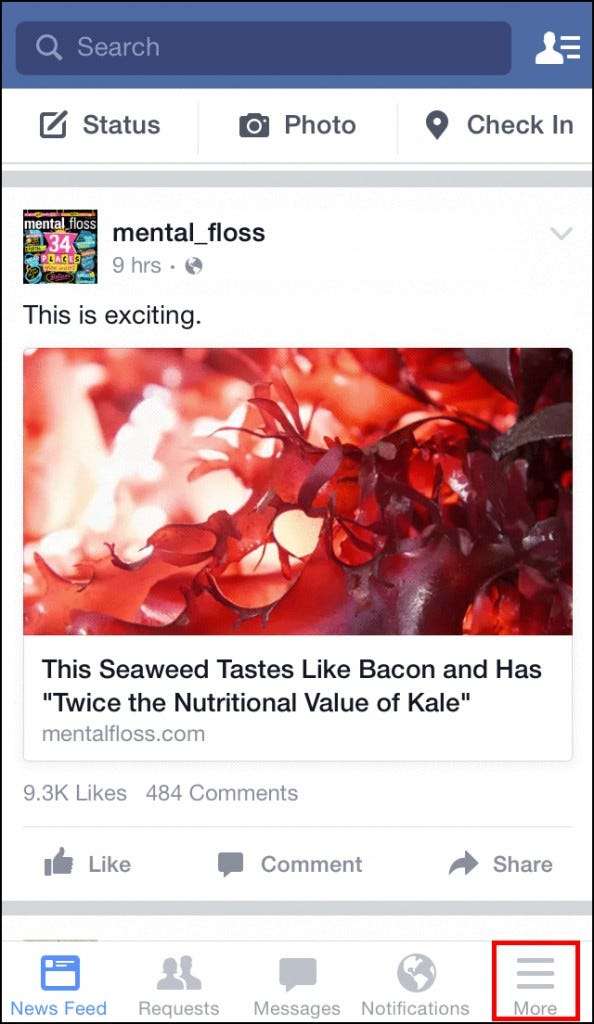
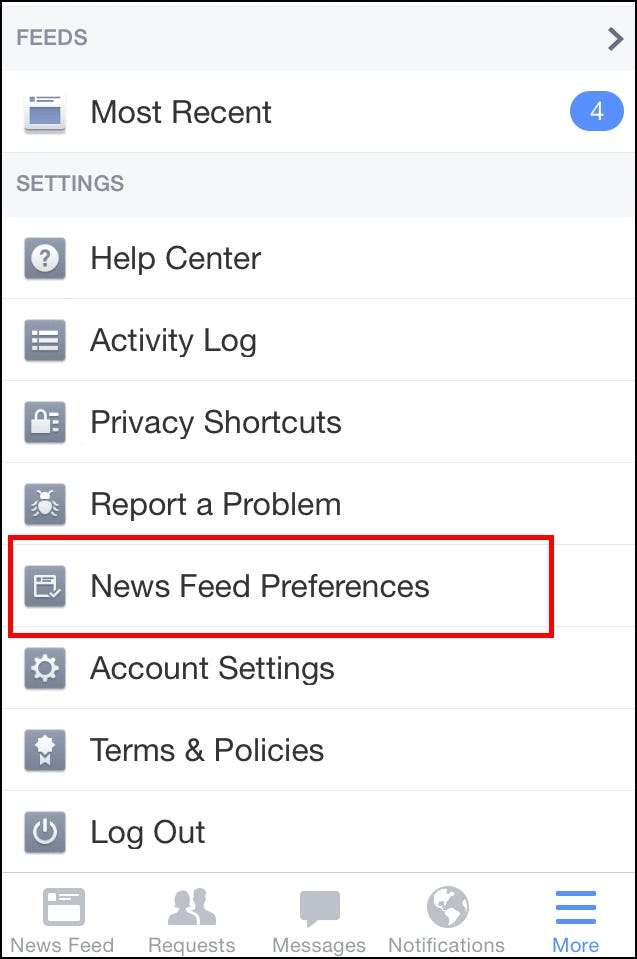
Tím se dostanete do hlavní nabídky nejnovější řady ovládacích prvků News Feed.
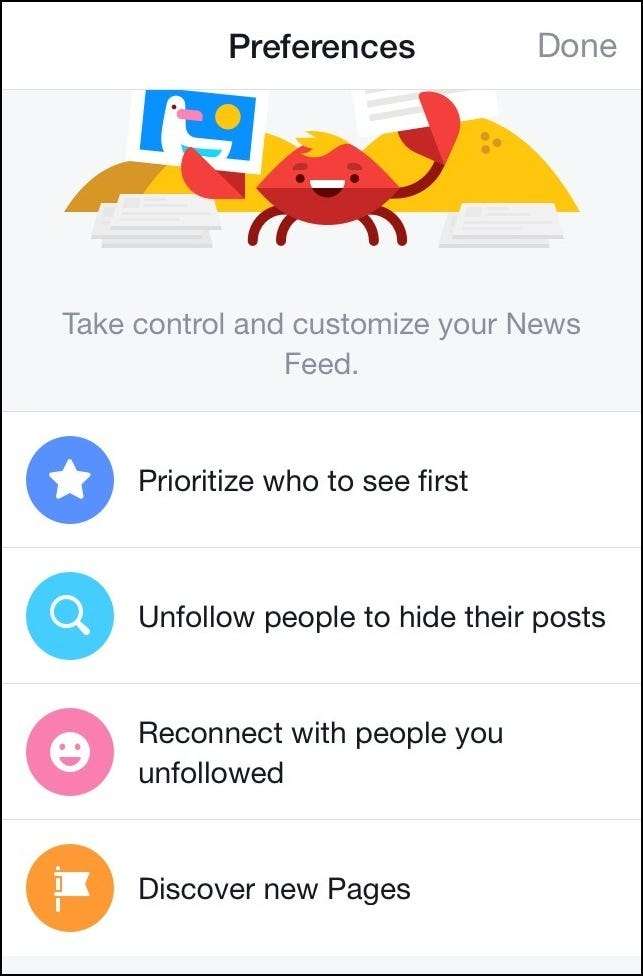
Upřednostněte svůj zdroj
Ačkoli nikdy není snadné vybrat si svůj oblíbený, v případě, že vás už nebaví vidět příspěvky od lidí, které se vám zvlášť nelíbí (nebo se jim líbí dost dobře, ale příspěvky zveřejňují příliš často), můžete přesně určit, kdo dělá pokaždé, když se přihlásíte, do horní části vašeho zdroje a kdo bude odsunut na seznam VIP.
PŘÍBUZNÝ: Jak sdílet příspěvky na Facebooku pouze s určitými přáteli
Když klepnete na „Upřednostnit, koho zobrazit jako první), uvidíte počáteční jména lidí, které pro vás Facebook automaticky vybral na základě algoritmu, který sleduje, kolik interakcí s konkrétní osobou máte a jak často.
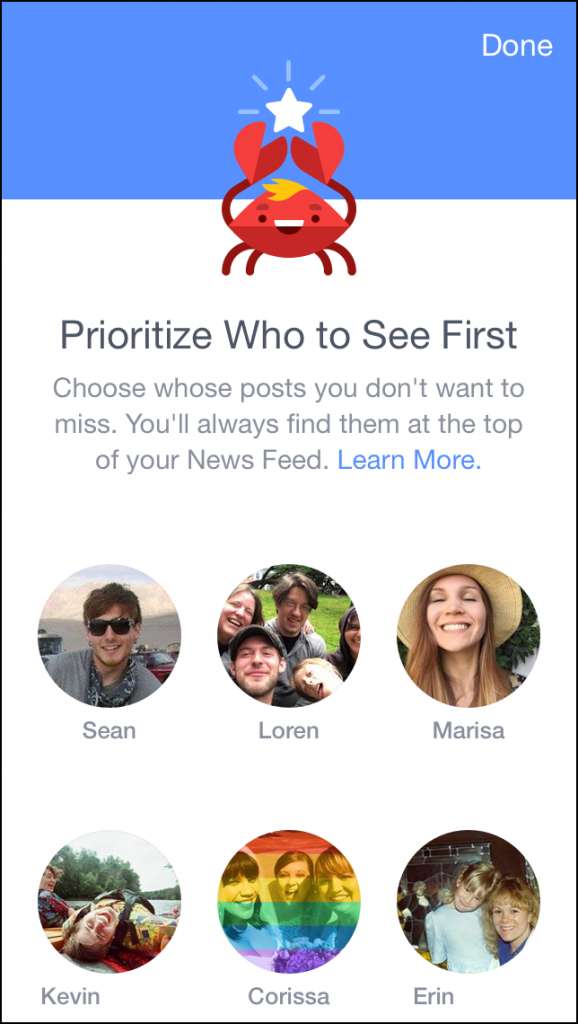
Chcete-li je připnout na začátek zdroje, kdykoli zveřejní něco nového, jednoduše klepněte na jejich jméno a budou hodeni do seznamu vašich prioritních členů a označeni malou hvězdičkou v horní části profilového obrázku. Nyní, kdykoli otevřete aplikaci, budou to první lidé, kteří se objeví, a těsně za nimi zbytek vašeho normálního toku aktualizace stavu.
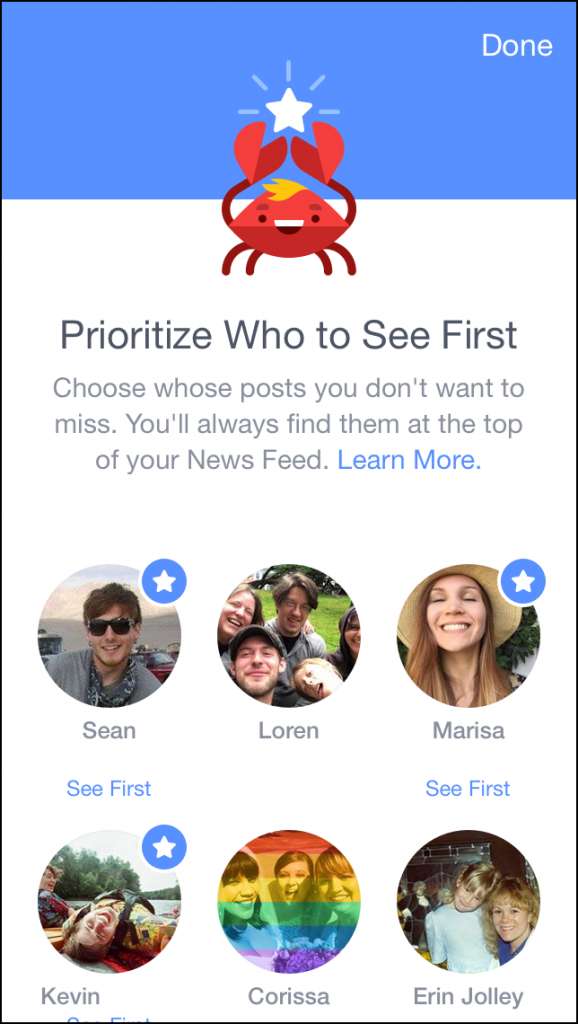
Přestat sledovat přátele a stránky
Máte otravného bratrance, který na vás nepřestane pingovat žádostmi o pomoc s krmením jeho plodin ve Farmville? A co stránka té kapely, kterou jste před lety sledovali, ale ani si nepamatujete, proč se vám vůbec líbily? Nemějte strach, protože je tu nový způsob, jak přestat sledovat.
No, tak nějak. Přestat sledovat již byl docela základní úkol, který vyžadoval, abyste šli na stránku, kterou již nechcete vidět, a „nepodobali“ jim. Nová karta Zrušit sledování vám nyní umožňuje spravovat všechny oblíbené / sledované stránky z jednoho ovládacího panelu a zavádět je z vašeho vnitřního kruhu s bezohledným opuštěním, kolik potřebujete.
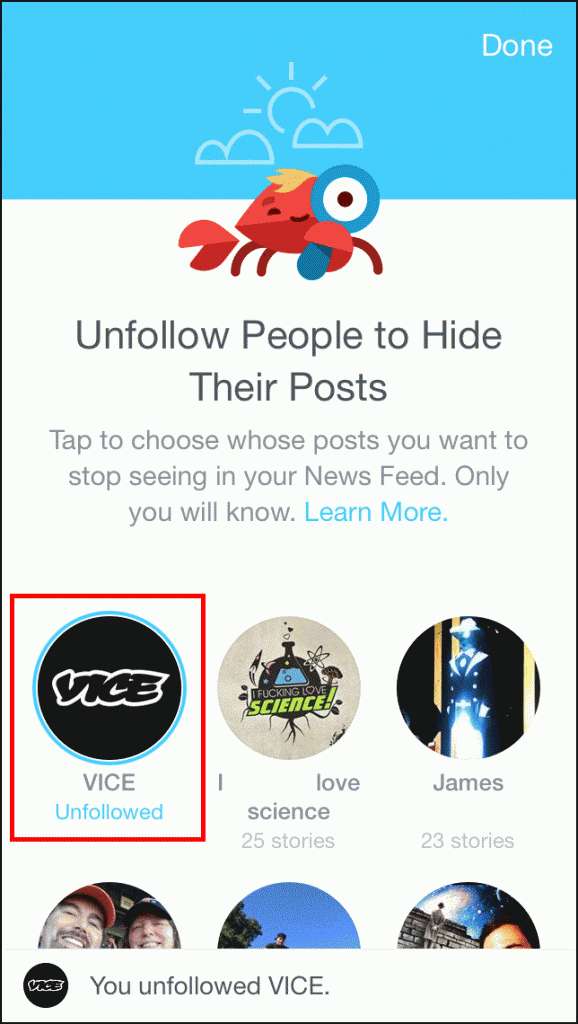
Stejně jako možnost Prioritizovat je i zbavení se Sledování otázkou klepnutí na kruh stránky, které se chcete zbavit, a jakmile to potvrdíte kliknutím na „Hotovo“ v pravém horním rohu, je to nadobro pryč.
Sledování někoho, koho jste dříve nesledovali
"Uh, jen jsem poklepal na špatný obrázek a nepřišla žádná potvrzovací výzva, která by mě zastavila!"
Nebojte se, Facebook vás pokryje. Přímo pod kartou Nesledovat v nabídce Předvolby zdroje zpráv najdete kartu „Zobrazit lidi, které nesledujete“. Klikněte na toto a budete uvítáni seznamem všech lidí nebo stránek, které se vám od první aktivace účtu nelíbily.
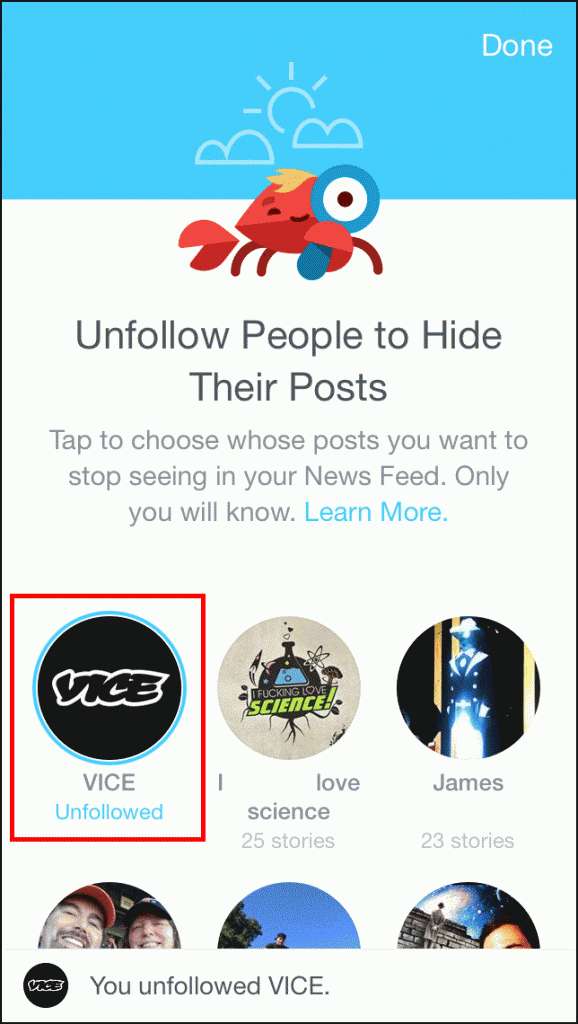
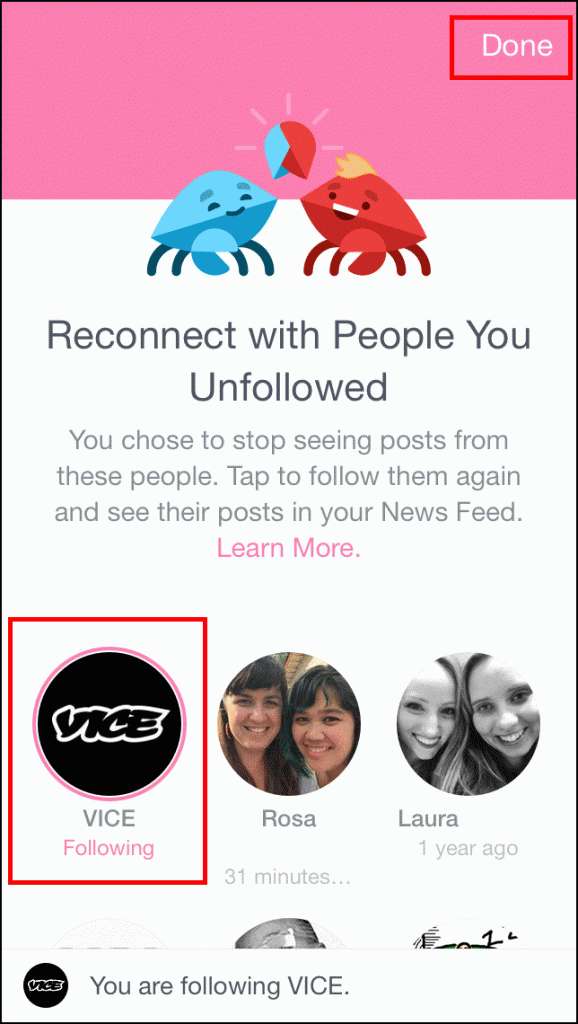
Platí zde stejný proces jako předtím. Najděte přátele nebo stránky, které chcete přestat sledovat, klepněte na kruh a potvrďte kliknutím na Hotovo.
Objevte nové stránky, které chcete sledovat
Teď, když jste úspěšně oddělili pšenici od plev, to, co zbylo z vašeho kanálu zpráv, může vypadat trochu řídce. Facebook je již o krok napřed před tímto problémem díky nové funkci „Objevit“, která vygeneruje několik doporučených stránek, které by se vám mohly líbit, na základě výběrů, které jste již ve svém profilu uložili.
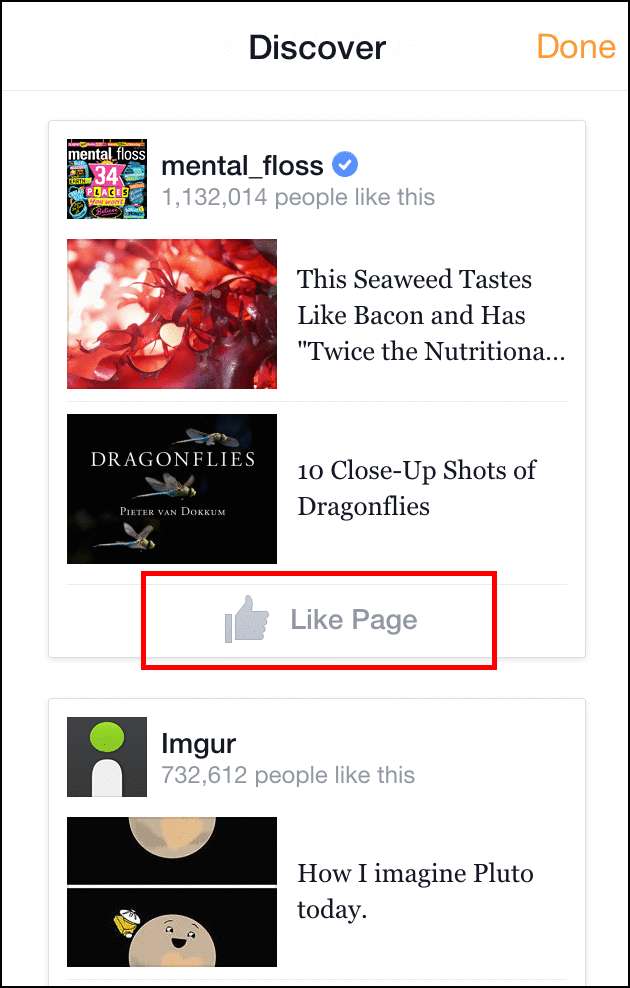
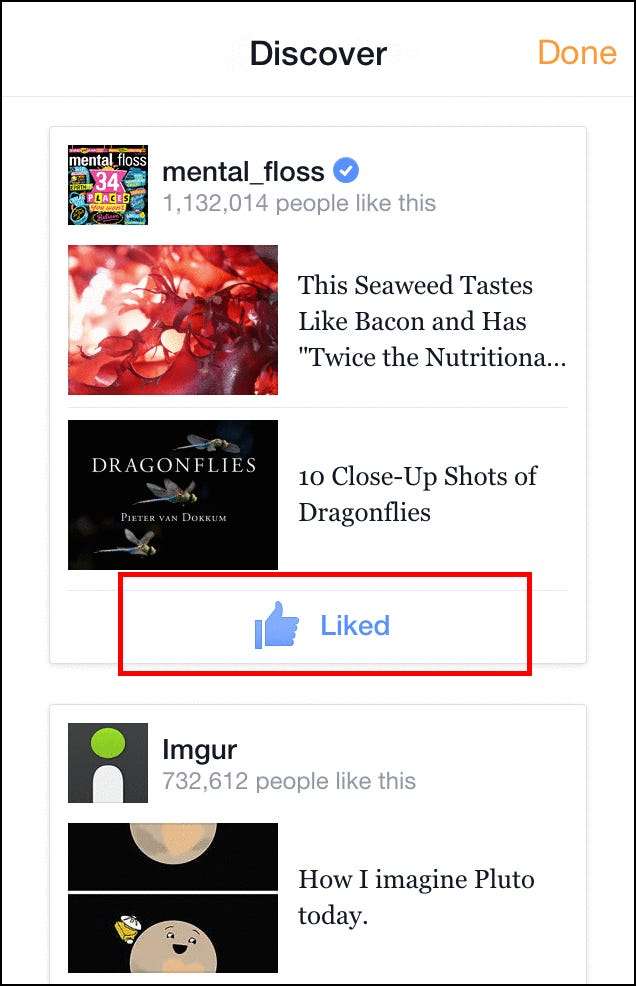
Chcete-li sledovat nové stránky, procházejte seznamem dolů, najděte požadovanou stránku a klikněte na „Líbí se mi“. Na rozdíl od zbytku See First nebudete muset kliknout na Hotovo, aby tato akce byla trvalá, protože se okamžitě zaregistruje v klientovi, jakmile je odeslán podobný.
Prozatím to vypadá, že Facebook bude provádět první testy systému See First primárně na iOS, s plány na jeho pomalé zavedení pro Android a desktopy někdy v průběhu příštího měsíce. Až budou aktualizace k dispozici v nadcházejících týdnech, zůstaňte naladěni na příručku How-to Geek pro tyto průvodce.







